Varje Android Auto-användare ska tweak dessa 3 inställningar

Android Auto gör det enkelt och säkert att få tillgång till telefonens musik, navigation och mer i din bil. Den har massor av kompatibla appar och enkla kommandon tack vare Google Assistant.
Om du vill gå vidare med Android Auto, bör du veta om några snabba tweaks för att göra det bättre.
1. Tvinga dag eller nattläge
Som standard ändras Android Auto mellan dag och natt lägen baserat på din bils inställningar. Om du hellre tvinga ljuset eller det mörka temat hela tiden kan du göra det med en resa till Android Auto: s utvecklarinställningar.
Precis som standard Android-utvecklaralternativ Varje Android-användare bör tweak dessa 10 utvecklaralternativ Varje Android-användare borde Tweak Dessa 10 utvecklaralternativ I Android-utvecklaralternativ-menyn finns många verktyg för de som skriver appar, men du kan också få ut något av det. Här är de mest användbara inställningarna som gömmer sig i utvecklaralternativen. Läs mer, Android Auto innehåller också en dold meny med extra inställningar. För att aktivera det, öppna Android Auto-appen på din telefon och välj Handla om från vänster meny.
Tryck på Om Android Auto rubriktext ca 10 gånger och du får se en prompten för att aktivera utvecklingsalternativ. Acceptera det och slå sedan trepunkten Meny knappen och välj Utvecklarinställningar.
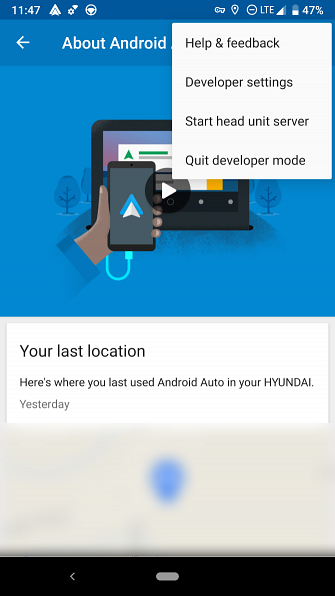
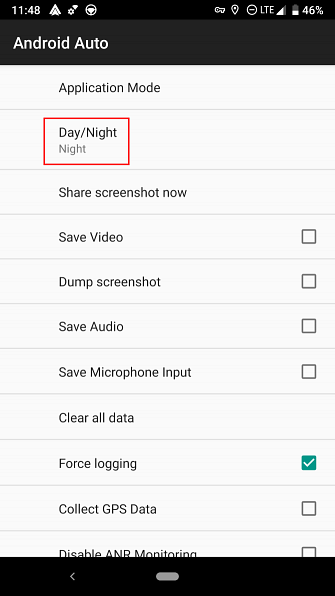
Här hittar du flera nya alternativ. Medan inte alla är användbara för vanliga användare, knackar du på Dag natt att växla mellan Bil-kontrollerad, Telefon-kontrollerad, Dag, och Natt. Telefon-kontrollerad använder soluppgång / solnedgångstider istället för bilens system.
Också i denna meny, ta en titt på Ger 720p videoutgång och liknande 1080p alternativ. Beroende på bilens huvudenhet kan dessa öka kvaliteten på Android Auto-skärmen.
2. Autolaunch
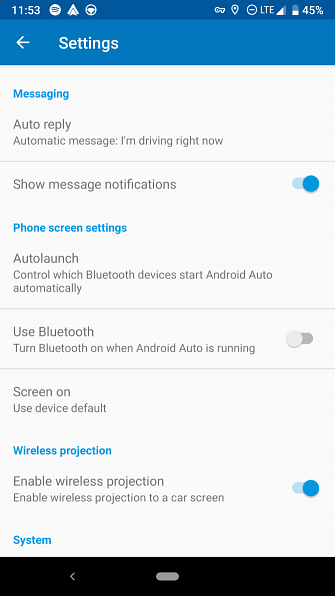
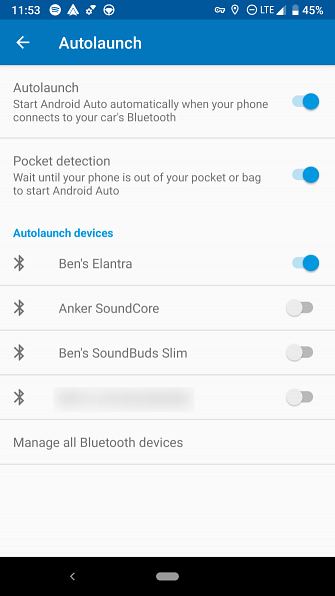
Om du inte vill starta Android Auto manuellt varje gång du kommer in i bilen, kommer det här alternativet till nytta. Öppna inställningar meny från vänster sidofält och tryck på Autolaunch.
Aktivera här Autolaunch (och Pocket Detektering om du inte vill att den ska börja när telefonen är i fickan) och välj din bils Bluetooth nedan.
3. Automatiska svar
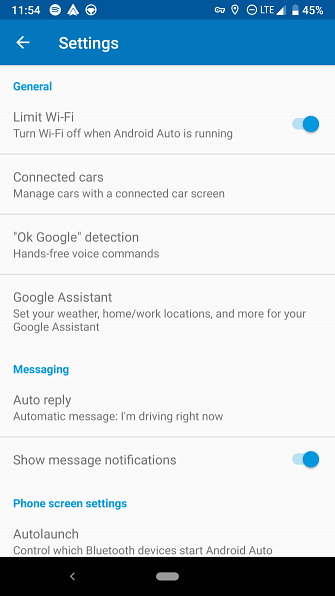
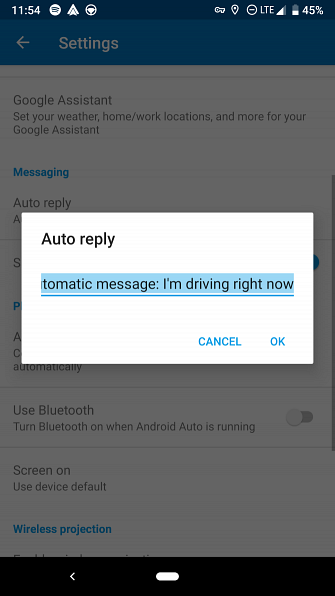
När du får ett meddelande i Android Auto ser du ett alternativ att skicka ett automatiskt svar på det. Om du trycker på Auto-svar alternativet i inställningar meny, du kan ändra detta svar till vad du vill.
För mer, kolla in viktiga tips för att få mer från Android Auto 5 Tips för att få ut det mesta av Android Auto 5 Tips för att få ut det mesta av Android Med Auto Android Auto kan du få mer ut av din Android-telefon medan du är på vägen. Här är fem tips du bör överväga för att få den bästa upplevelsen. Läs mer .
Utforska mer om: Android Auto.


